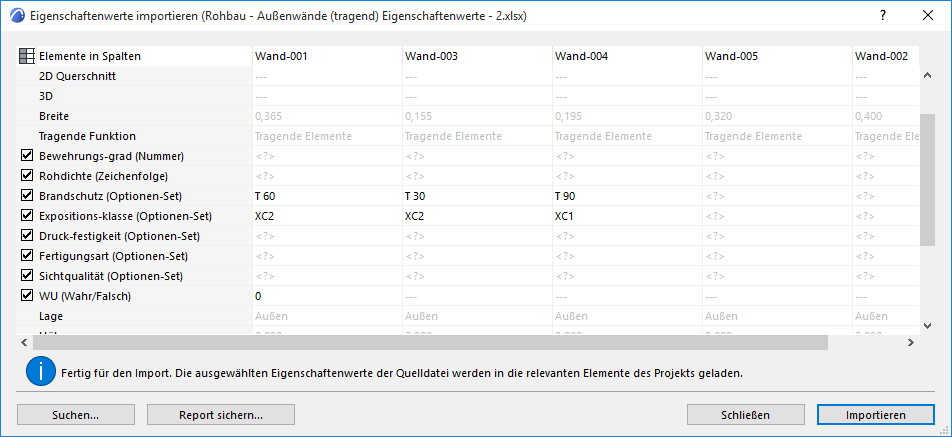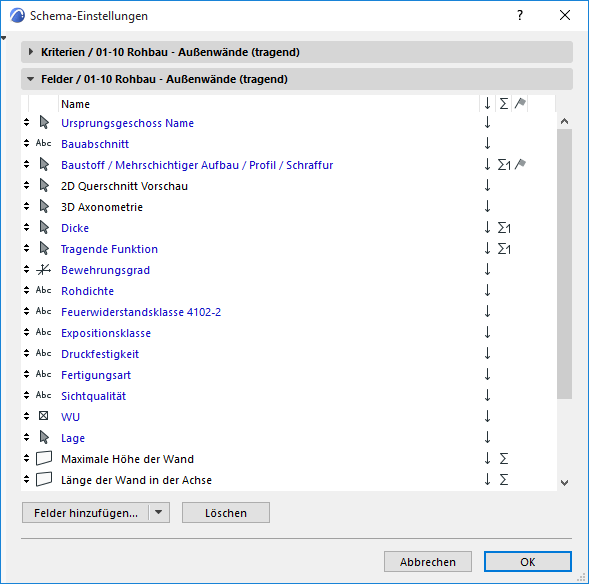
Importieren/Exportieren von Eigenschaftsdaten über ein Rechenblatt
Verwenden Sie diesen Workflow, um Fachplanern die Möglichkeit zu geben, ein automatisch konfiguriertes Excel Spreadsheet mit Eigenschaftsdaten zu füllen, um diese zum Konfigurieren Ihrer Elemente/Baustoffe im ARCHICAD-Modell zu importieren.
Einen Überblick über die Eigenschaften in ARCHICAD finden Sie auch unter Eigenschaften- und Klassifizierungssyteme.
1.Sichern Sie in ARCHICAD eine interaktive Elementauswertung, die Sie für den Datenaustausch verwenden. Die Felder der Schema-Einstellungen sollten Parameter enthalten zur Identifizierung der Elemente (z. B. Element-ID) und die Eigenschaften, für die der Fachplaner Werte festlegen soll. Es wird empfohlen, diese auf “Undefiniert” einzustellen, sodass der Fachplaner weiß, dass hier Daten benötigt werden.
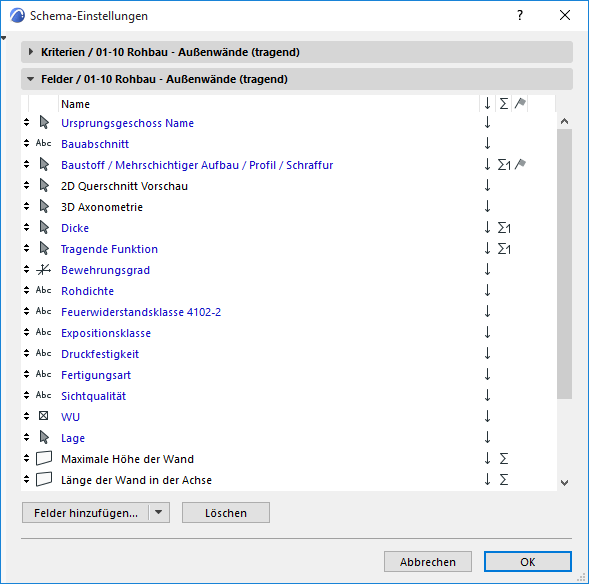
Siehe Zuweisen von Klassifizierungen/Eigenschaften in Element-Auswertungen.
2.Verwenden Sie den Befehl Ablage > Interoperabilität > Elementeigenschaften > Eigenschaften-Werte aus Liste exportieren.
3.Wählen Sie in dem daraufhin angezeigten Dialogfenster eine Liste aus, die Sie in Schritt 1 weiter oben vorbereitet hatten. Diese Auswertung dient als Basis für den Datenaustausch.
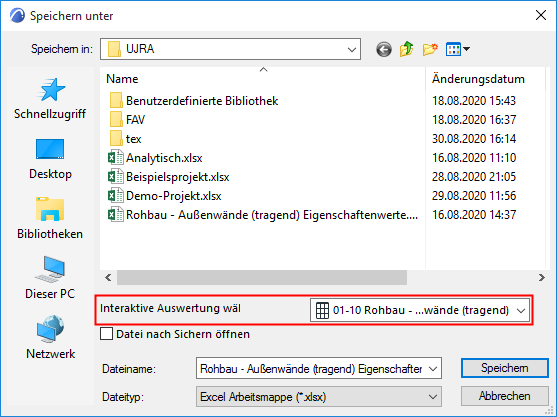
4.Geben Sie einen Dateinamen ein und klicken Sie anschließend auf Sichern, um die Datei im Excel-Format (XLS oder XLSX) zu sichern.
5.Senden Sie das Spreadsheet an den Berater (er/sie benötigt kein ARCHICAD oder andere BIM-Programme).
6.In der Excel-Datei füllt der Berater die Zellen aus, die Werte erfordern, sichert die Datei und sendet sie an Sie zurück.
Anmerkung: Wenn im Spreadsheet in einer Zelle eine schwarze gestrichelte Linie angezeigt wird, so bedeutet dies, dass die Eigenschaft für dieses Element nicht verfügbar ist und vom Fachplaner ignoriert werden kann.
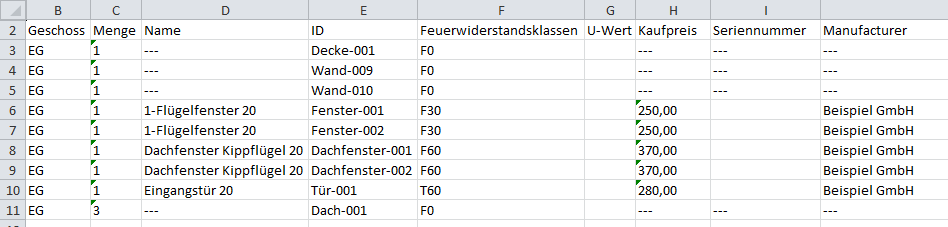
7.Importieren Sie in ARCHICAD die Excel-Datei mit Ablage > Interoperabilität > Elementeigenschaften > Eigenschaftenwerte in Elemente importieren.
8.Das Dialogfenster Eigenschaftenwerte importieren zeigt eine Vorschau der zu importierenden Daten. Hier können Sie die importierten Eigenschaften filtern: Heben Sie die Auswahl der Eigenschaften, die nicht importiert werden sollen, auf.
Anmerkung: Nur Element-Eigenschaften können nach ARCHICAD importiert werden. Weitere Parameter werden beim Datenaustausch ignoriert (sie werden in dieser Vorschau grau angezeigt).
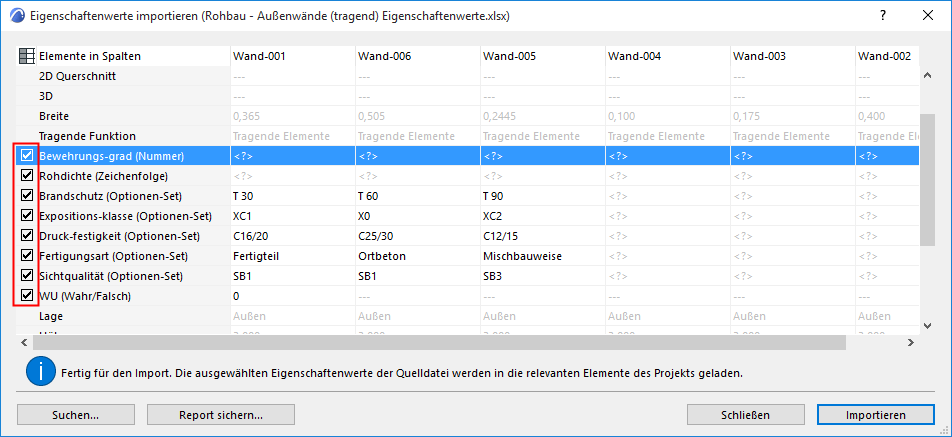
9.Eventuell vorhandene Fehler oder Inkonsistenzen werden in dieser Vorschau hervorgehoben: siehe Datenfehler verwalten weiter unten. Sie können keine Daten importieren, wenn Fehler vorliegen.
10.Wenn die Daten fehlerfrei sind, klicken Sie auf Importieren, um die elementspezifischen Eigenschaften-Werte automatisch aus dem Spreadsheet den ARCHICAD-Modellelementen hinzuzufügen.
Durch Widerrufen wird der gesamte Importprozess zurückgenommen.
Wenn Sie Daten mit Eigenschaften-Werte in ARCHICAD importieren, hebt die Vorschau eventuell vorhandene Fehler oder Inkonsistenzen hervor. Sie können keine Daten importieren, wenn Fehler vorliegen.
ARCHICAD bietet Ihnen Hilfe bei der Korrektur dieser Fehler an.
Zeigen Sie im Vorschau-Fenster auf die betreffenden Felder, um Informationen zu dem Problem anzuzeigen.
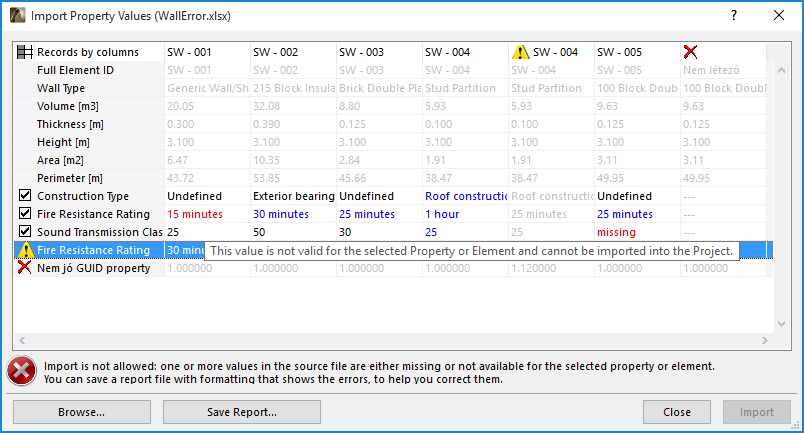
Beachten Sie die Codierungen:
•Schwarze Datenelemente: Gültige Daten, sie werden importiert (sofern die Eigenschaftenbox beim Import markiert wurde. Ist sie nicht markiert, werden diese Eigenschaften grau dargestellt und nicht importiert.)
•Graue Datenelemente: Dies sind keine Element-Eigenschaften und werden nicht importiert.
•Rote Datenelemente: Ungültige oder fehlende Daten; kein Import möglich. Mögliche Gründe:
–Falsches Datenformat (wenn z. B. die eingegebenen Daten nicht den definierten Optionen der Eigenschaft in einem Optionen-Set entsprechen)
–Daten fehlen (die Zelle zeigt “fehlt” in roter Schrift an)
–Die Eigenschaft ist für dieses Element nicht verfügbar (die Zelle enthält eine rote Linie)
–Das Modellelement, auf das sich die Eigenschaft bezieht, ist nicht verfügbar, da es auf einer gesperrten Ebene liegt, in Teamwork nicht reserviert ist oder gelöscht wurde
•Blaue Datenelemente gehören zu duplizierten Eigenschaften oder duplizierten Elementen. Nur die Werte der ersten Instanz dieser Eigenschaft werden importiert. Die duplizierten Elemente selbst sind mit einem Informationssymbol gekennzeichnet.
•Orange-Datenelemente sind in ARCHICAD ausgeblendet wegen eines Add-on (z. B. dem freeBIM-Manager).
•Warndreieck: Die Eigenschaft ist im Zielprojekt nicht vorhanden.
Zur Fortsetzung können Sie die Auswahl der problematischen Eigenschaften aufheben (diese Werte werden komplett übersprungen) oder Sie können die Daten vor dem Import korrigieren.
So korrigieren Sie die Daten:
1.Klicken Sie auf Report sichern. Dadurch wird ein Excel Spreadsheet erstellt, das Datenfehler hervorhebt und weitere Informationen dazu liefert.

2.Öffnen Sie das Berichts-Spreadsheet und korrigieren Sie die Fehler nach Bedarf. (Fügen Sie fehlende Daten hinzu, löschen Sie doppelte Eigenschaften, korrigieren Sie ungültige Formate, geben Sie Daten für nicht definierte Eigenschaften an.)
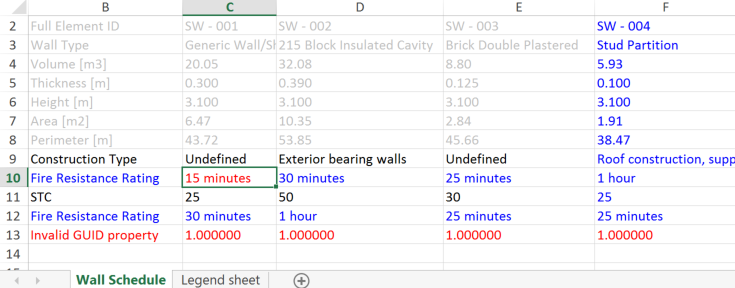
Beachten Sie, dass das Legendenblatt dieses Spreadsheets zusätzliche Hilfe zum Verständnis der Fehler/Farb-Codierungen bietet.
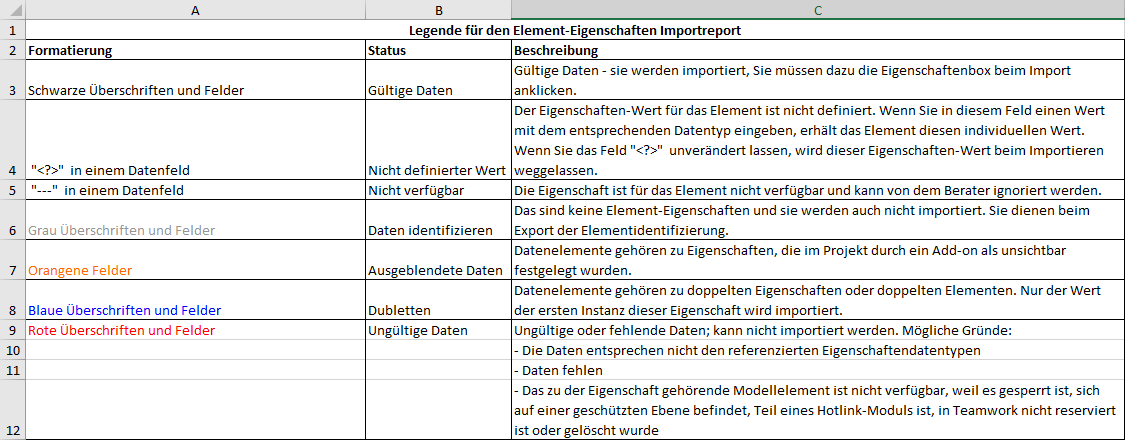
3.Sobald die Fehler korrigiert sind, kehren Sie zurück zu ARCHICAD und importieren Sie das Berichts-Spreadsheet.
–Wenn das Dialogfenster Eigenschaftenwerte importieren geöffnet ist, klicken Sie auf Durchsuchen, um das neu gesicherte Berichts-Spreadsheet zu öffnen.
–Sie können aber auch mit Eigenschaftenwerte importieren das Spreadsheet suchen.
4.Wenn alle Daten in Ordnung sind, klicken Sie auf Importieren.